Android Studio 2.0をインストール〜日本語化
4月8日、Android Studio 2.0が正式リリースされたとのことで、早速インストールしてみました。
環境
MacBook Proでも良かったのですが、すでにXcodeとEclipseが入っているので、今回はWindows10を導入したLaVie LL750/Lを使います。

LaVie LL750/LにWindows10を導入した記事はこちら↓
JDK(Java Development Kit)をインストール
JDK(Java実行環境)がインストールされていない場合、Android Studioをインストールする前に、先にJDKのインストールが必要です。
OracleのダウンロードページよりプラットフォームにあったJDKを選択しましょう。
Java SE Development Kit 8 - Downloads
私の場合は一番下のWindows x64版になります。Accept Licence Agreementにチェックを入れてクリックするとダウンロードできます。

ダウンロードが終わったら、パッケージを開いてインストーラの指示に従ってインストールを進めます。
JDKのインストールについては、下記記事がわかりやすくまとめてありとても参考になります。
環境変数の設定
ここが私のつまづきポイントでしたので少々くどめに書きます。
Macで以前インストールした時は何も考えずにどんどん進めても問題なかったように記憶しているのですが、Windowsの場合、この作業をしないと後でなんかうまくいかなくなります。よく見るとAndroid Studioをダウンロードした後に遷移するInstall Android Studioのページに書いてあるんですが、スルーしてしまっていました。
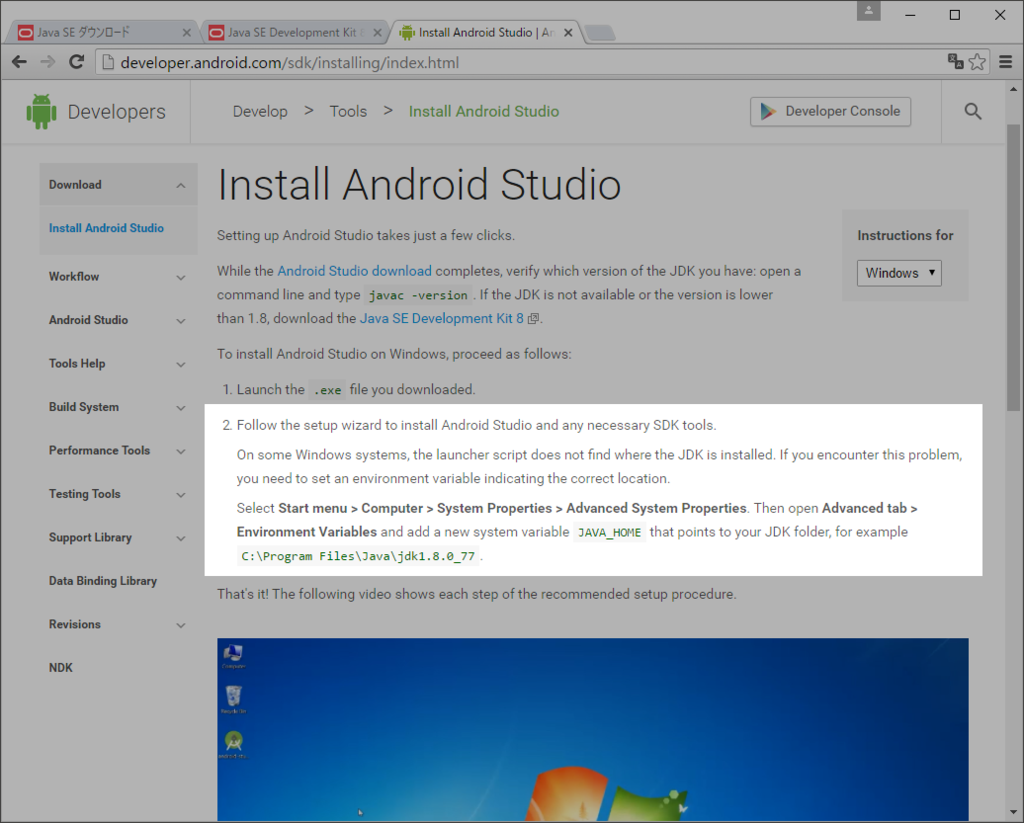
まずWindowsボタンを右クリックして出てくるメニューからシステムを選択、システムの詳細設定をクリックします。
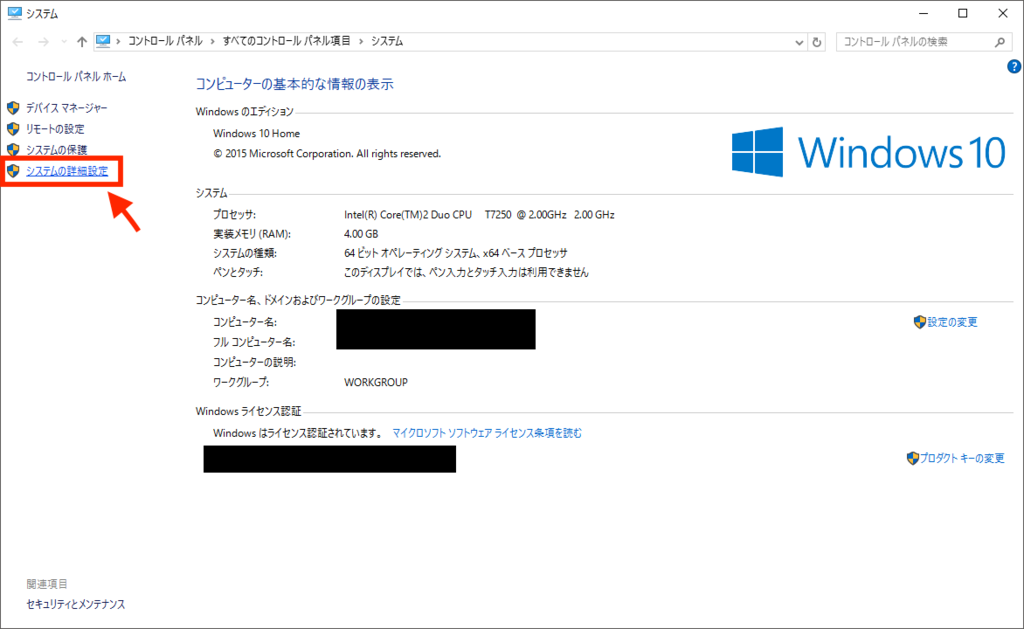
詳細設定タブの環境変数をクリックします。
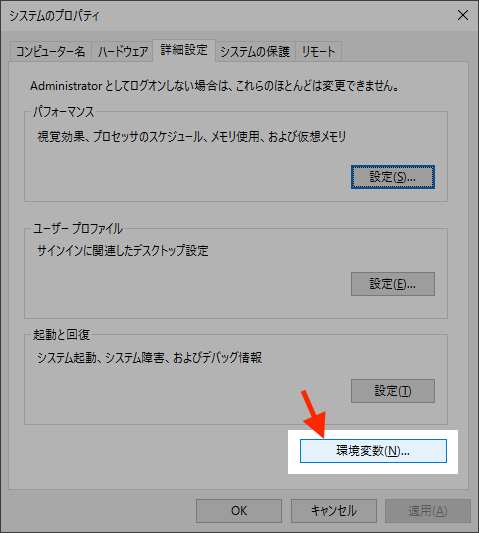
システム環境変数(またはユーザー環境変数)の新規をクリックします。

変数名にJAVA_HOME、変数値に先ほどインストールしたJDKのいる場所を指定します。特に自分で保存先を指定してない限りはProgram Files¥Javaの中にいるんじゃないかなと思います。
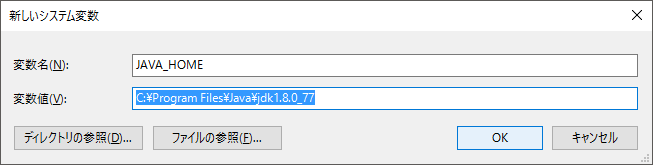
以上で環境変数の設定は終わりです。
2016.4.24追記:
特に理由がなければ、システム環境変数を選択するのが無難なようなので、一部修正しました。(下記記事参照)
Android Studioのインストール
下記のリンク先からAndroid Studioをダウンロードします。
Download Android Studio and SDK Tools | Android Developers
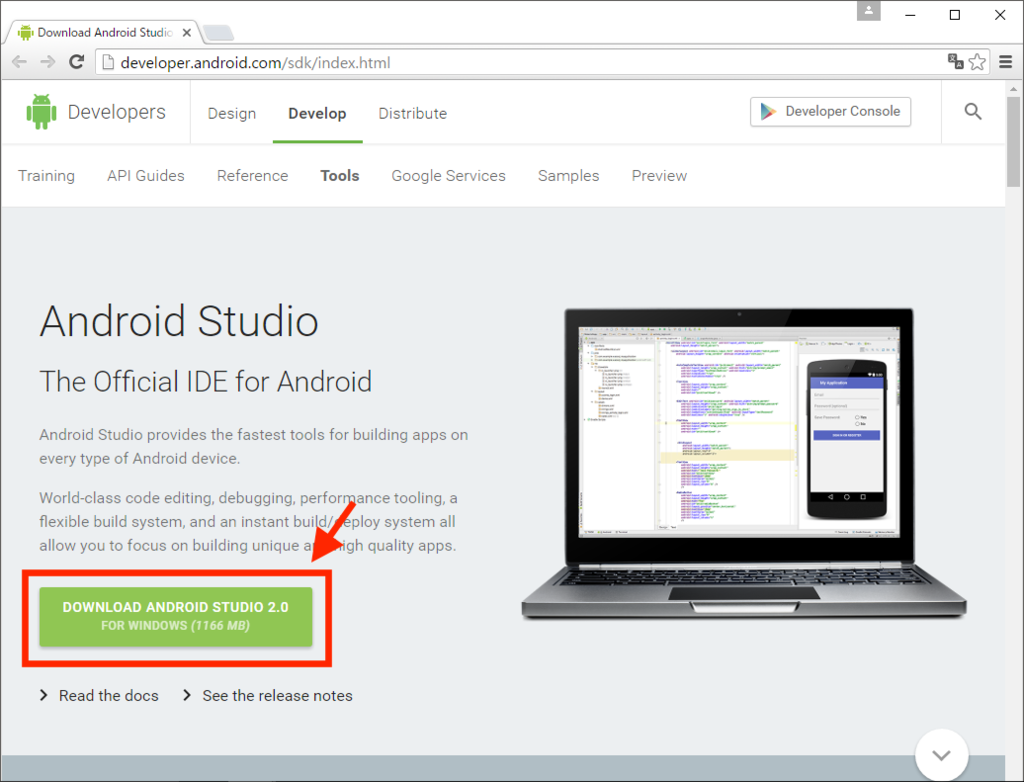
なお、記事執筆時は日本語のページだと旧バージョンのダウンロードページに飛んでしまうようです。DOWNLOAD ANDROID STUDIO 2.0と書かれていない場合は、ページ右下のドロップダウンリストからEnglishを選択してみて下さい。
ダウンロードが終わったら、インストーラの指示に従ってインストールを進めます。
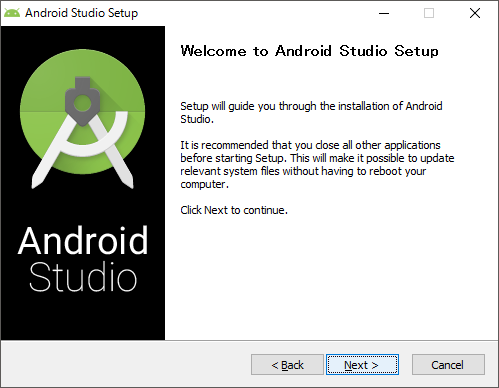
JDKのインストールと環境変数が正しく設定されていればこちらも特につまづくポイントはないかと思います。カスタムしてインストールもできるよ〜とかなんか色々聞かれますが私の場合は次へ次へと進んでいくだけで大丈夫でした。
Hello Worldアプリを作る
Start a new Android Studio projectをクリックします。
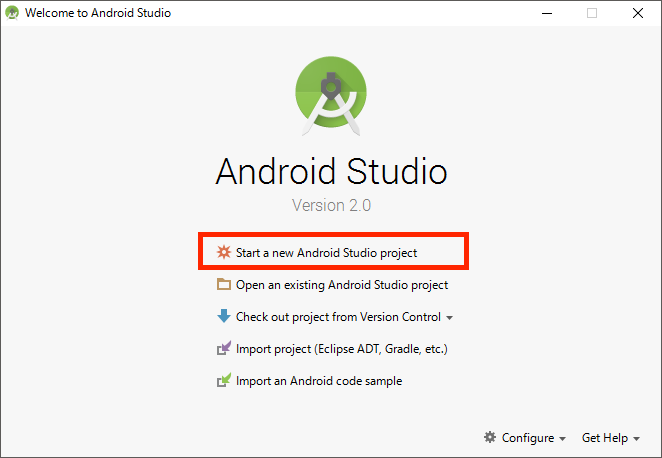
Application nameとCompany Domainを入力します。とりあえずそのままでも大丈夫だと思いますが適当に名前をつけておきました。

Phone and Tabletにチェックが入っていることを確認します。Minimum SDKはとりあえず自分の持っている端末の環境に合わせてKitKatにしておきました。
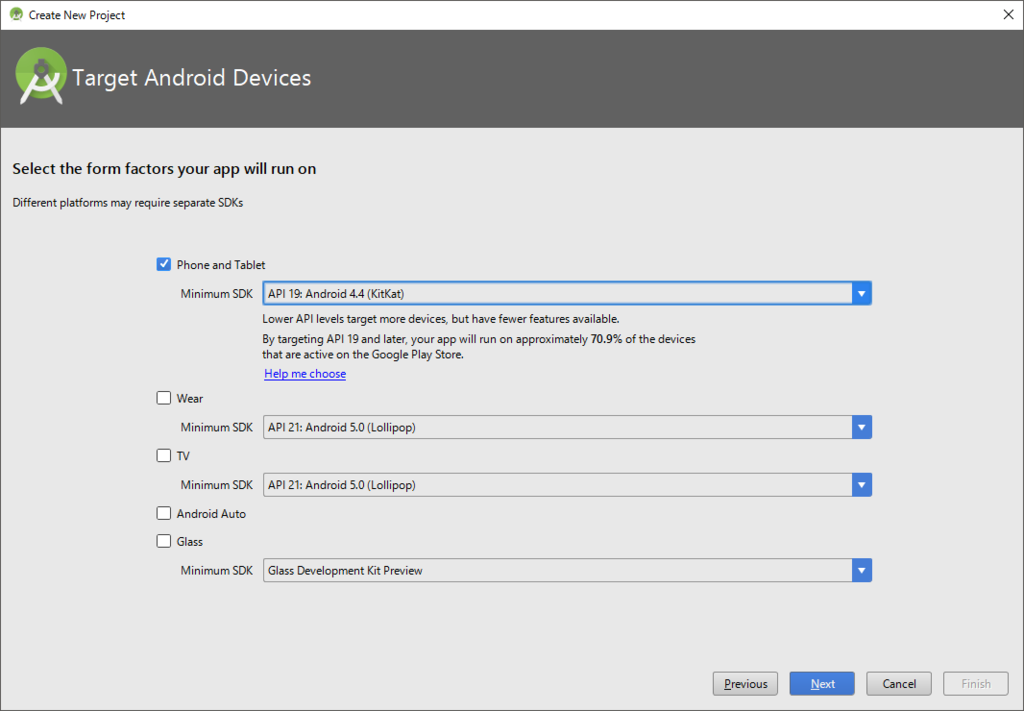
Empty Activityが選択されていることを確認の上Nextをクリック。

で、Finishを押すとビルドやら何やらごにょごにょ始まります。かなり時間がかかるので気長に待ちましょう。
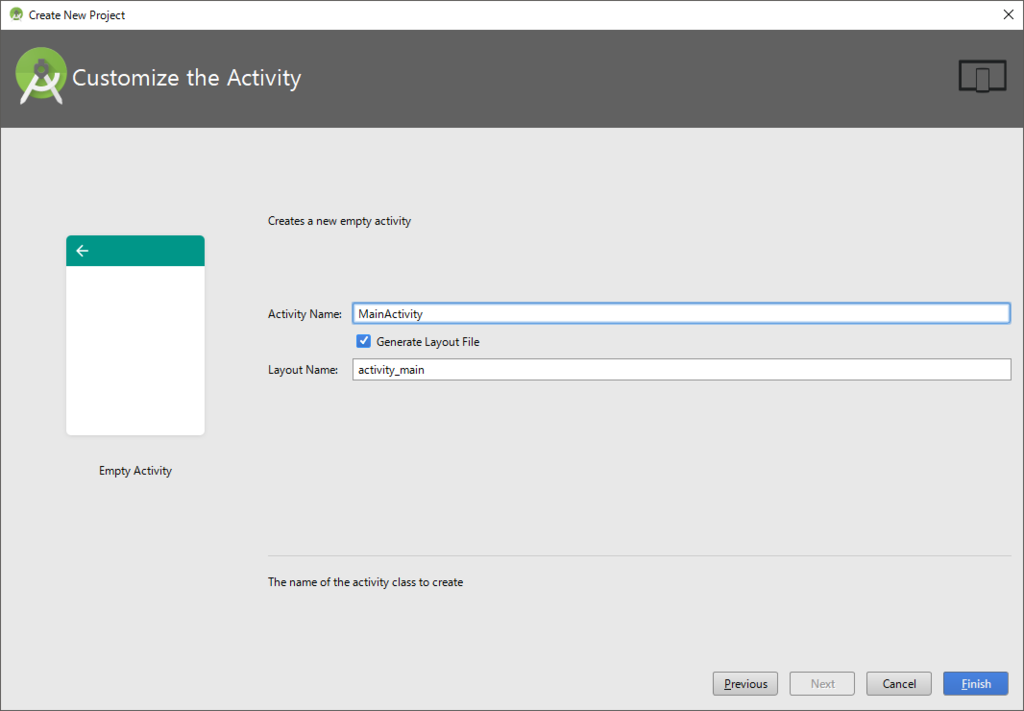
出ましたよー!Hello world!こちらこそ!
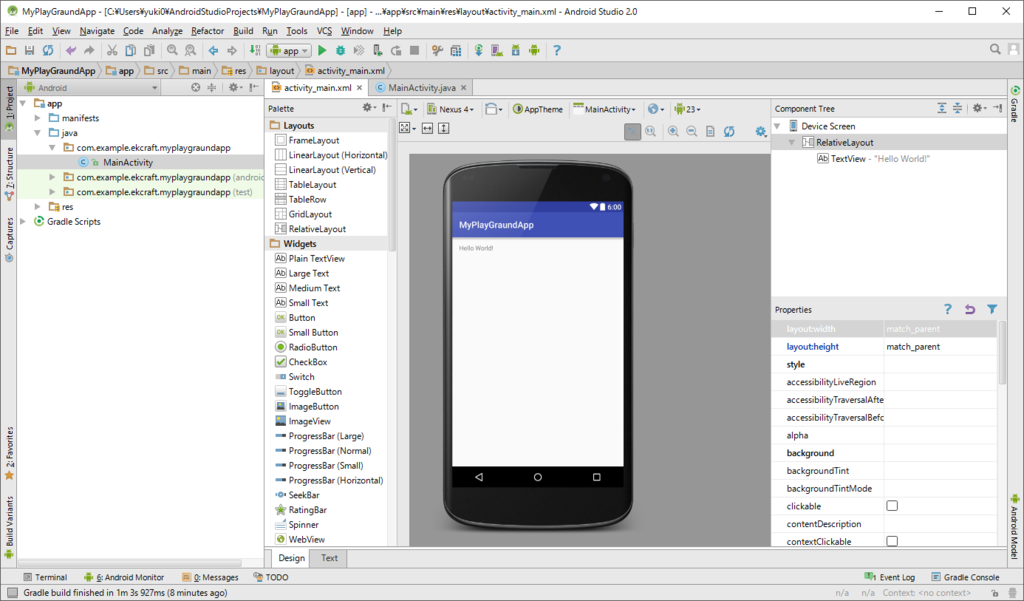
いやー、満足しました。w
日本語化について(追記あり)
version1.xの時のように日本語化できるかどうか試してみたのですが、残念ながらresources_jp.jarファイルをlib配下に置くやり方(下記記事参照)だとエラーが出てしまいうまくいきませんでした。
日本語化に成功した方がいらっしゃいましたら、ぜひ教えていただきたいです。
私も今後いじくってみて、もしできたらまたここに追記しようと思います。
2016.6.4 追記:
SushiSukiyakiSumoさんが、Andriod Studio 2.0に対応したresources_jp.jarファイルを公開されています。私の環境でも日本語化することができましたのでご紹介します。
Android Studio 2.0 を日本語化してみた | 寿司すき焼き相撲
わかりやすいYouTube動画もあります。感謝。
【Swift】NSUserDefaultsでデータを保存する
ゲーム製作の中でスコアのランキングをInt型の配列で作ったのですが、そのままではアプリを終了すると(当然ですが)消えてしまいます。再度アプリを立ち上げた時、前回のスコアランキングが保持されている仕様にしたく、例によってネットで色々と調べまわり、NSUserDefaultsを使ってデータを保存するという方法をとりました。また、その中で参考サイトのサンプルプログラム通りにプログラムしてもうまくいかなかった部分(特に下記手順4)は、エラーが出ず、期待した振る舞いをしてくれるところまでなんとか手探りで修正しました。
もっと良い書き方をご存知でしたら、是非教えて頂きたいです。
環境
手順
- 保存するデータをつくる。
var scores = [0,0,0,0,0,0]
※今回はInt型、6要素の配列としました。
- 利用するクラスの中でNSUserDefaultsのインスタンスをつくる。
let ud = NSUserDefaults.standardUserDefaults()
- データを書き込みたい場所に以下のコードを書く。
ud.setObject(scores, forKey: "scoresKey")
ud.synchronize() - データを読み込みたい場所に以下のコードを書く。
if ud.objectForKey("scoresKey") != nil {
scores = ud.objectForKey("scoresKey") as! [Int]
} - 保存されたデータを削除したい場所に以下のコードを書く。
ud.removeObjectForKey("scoresKey")
参考サイト
いつもありがとうございます。
【Swift】AVAudioPlayerで音楽を再生する
現在、以下の書籍を使って製作したゲームアプリをベースにオリジナルのアレンジを加えて、Swiftの勉強をしています。
「入門」や「初心者向け」を謳う多くの書籍の中で、この本ほど優しい本を私は知りません。もし「プログラム全くかじったことないけど、iPhoneアプリ作ってみたい」とか、「iPhoneアプリ作るって何?どういう感じ?」という方がいたらとてもオススメです。
さて、製作したゲームの中で音楽を流したかったのですが、調べに調べて「どうやらAVAudioPlayerというものを使うらしい」というところまでは辿り着いたのですが、調べたページのコードを参考にしても、どうもうまくいかず、ずっと匙を投げたり放置したりしていたのですが、やっとまともに音楽が再生できました。
理解はできてませんがとりあえずできた方法を忘れないように書いておきます。
環境
Swift 2
Xcode 7.2
手順
- AVFounditionフレームワークを追加する。
- Supporting Filesに音楽ファイルをドラッグ&ドロップする。
- ViewControllerにimport AVFounditionを書く。
- ViewControllerクラスにAVAudioPlayerDelegateを継承させる。
- ViewControllerクラスの中でAudioPlayerを宣言する。

- 再生するクラス(TitleSceneとします)にもimport AVFounditionを書く。
- TitleSceneクラスの中でViewControllerをインスタンス化する。

- 再生したい場所に以下のコードを書く。

※音楽ファイル名:scene1.mp3
-
止めたい場所に以下のコードを書く。

8のコードtry catchの部分は最初以下のように書いてたんですがどうしてもエラーが出てしまってつまづいていました。どなたかわかる方がいたら是非教えてください。。

2016-1-30 追記:
AVAudioPlayer(contentsOfURL: error: )という書き方はSwift 1.X時代の書き方であるとご指摘をいただきました。
参考サイト
いつも本当に助かってます。ありがとうございます。
【OS X】Inkscape 0.91をインストール〜日本語化
ふとIllustratorを使ってみたくなったけど、ただの興味本位でお金かけるのもなぁ…。というわけでIllustratorと近い性能を持つと聞くInkscapeを入れてみました。
インストールは特に問題なくできましたが、日本語化する方法が最新バージョン(2015.11.22現在)では調べてもよくわからなかったので、とりあえずできた方法を備忘録も兼ねて書き留めておきます。もしかしたら正規の方法ではないのかもしれません。
【環境】
MacBook Pro (13-inch, Late 2011)
OS X 10.11.1
まず以下のリンクからInkscapeをダウンロード。
ダウンロードページの手順にあるように、MacでInkscapeを使うにはXQuartzというものもインストールしておく必要があります。XQuartzのインストールを完了するには、再起動が必要です。
で、無事インストールが終わって起動してみると、メニューが全部英語。どうしよう…。
以下のサイト様を参考に設定を変更しようと試みても、
バージョンが違うからか、[File]の中に[Inkscape Preference]がない。
貪ってようやく[Edit]の中に[Inkscape Preference]を見つけたものの、今度は[Interface]に[Language]がない…。(見つけられなかっただけかも)
さらに調べて、以下サイト様にたどり着きました。
構想雑文 : [Mac]MacOSXでInkscapeを日本語化して使う方法 - livedoor Blog(ブログ)
え、こんなことして大丈夫なの…?
でもコメントアウトするだけだろうからおかしくなっちゃたら元に戻せば大丈夫だろう…。たぶん…。
という考えに至り、「Resources/bin/inkscape」をテキストエディットで開いたものの、該当する部分は見つからず。
もうこの時点で「あーもーやだー全部アンインストールしてもう何もなかった事にしたいw」という心境でしたがw、なんとか折れた心をたて直し、とりあえずダメもとで以下の赤枠部分を全てコメントアウトして起動してみたら、なぜか日本語化されてました。

そして今適当にいじくってみてますが面白いです。

あーつかれた。
日本語化した後[編集]-[Inkscapeの設定]を見ると、ちゃんと[インターフェイス]-[言語]がありました。やっぱり見つけられなかっただけだったんでしょうか・・・?
まあいいやw
もし[Edit]-[Inkscape Preference]-[Interface]-[Language]から日本語化できない場合はこんな方法もあるみたいですよ。ということで、ご参考までに。
